电脑c盘满了怎么清理?
Hello!大家好,我是阿广,今天小编来分享一下“电脑c盘满了怎么清理?”这篇文章,我们每天分享有用的知识,下面小编就来分享一下吧,大家一起来学习吧!(⊃‿⊂)

原料/工具
电脑型号:神州战神笔记本
系统版本:win10*64bit
方法/步骤
第1步
首先打开控制面板。
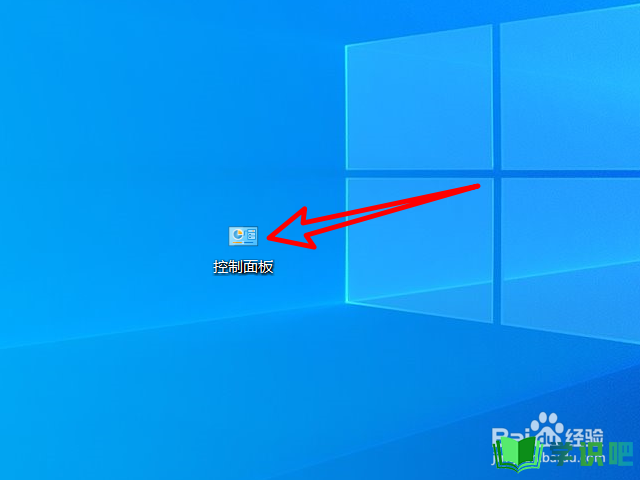
第2步
接着在控制面板点击管理工具。
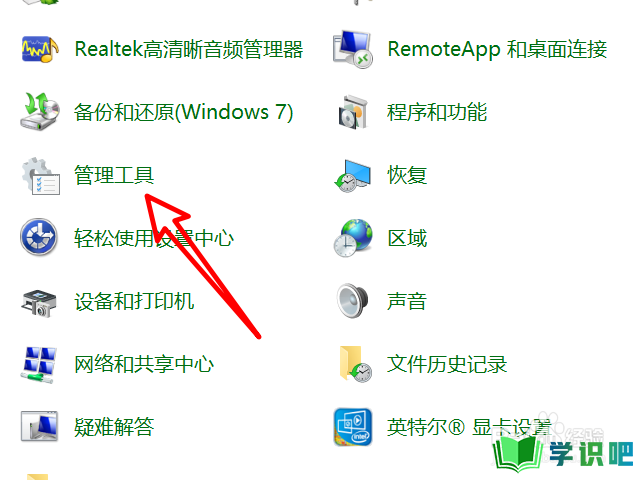
第3步
然后在选择磁盘清理。
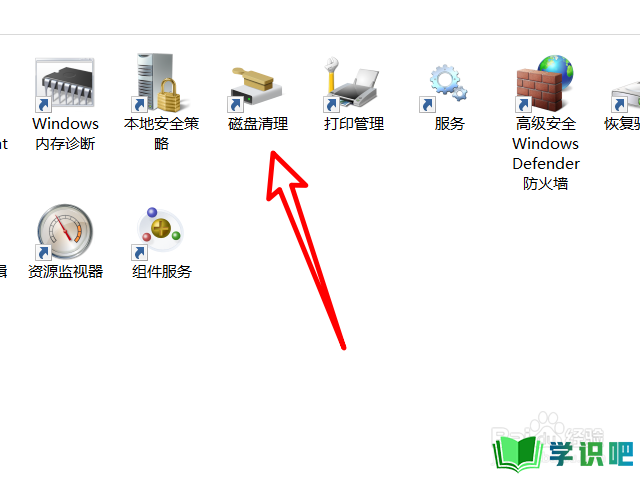
第4步
接着选择清理的磁盘,这里选择c盘。
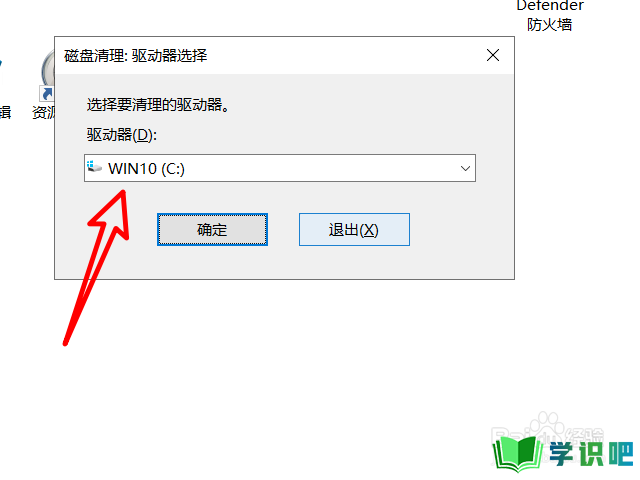
第5步
在清理界面选择要清理的选项。
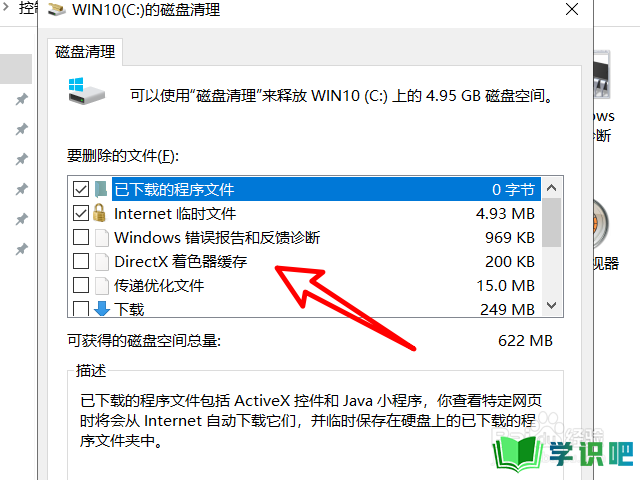
第6步
最后点击下面的确定即可开始清理。
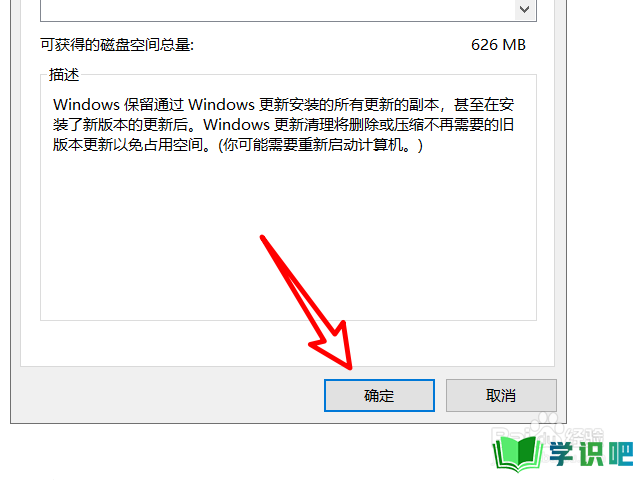
总结
第1步
1、首先打开控制面板。
2、接着在控制面板点击管理工具。
3、然后在选择磁盘清理。
4、接着选择清理的磁盘,这里选择c盘。
5、在清理界面选择要清理的选项。
6、最后点击下面的确定即可开始清理。
温馨提示
以上就是“电脑c盘满了怎么清理?”的全部内容了,小编已经全部分享给大家了,希望大家能学到新的知识!最后,小编希望以上分享的内容对大家有所帮助,如果觉得还不错就给小编点个赞吧!(⊃‿⊂)
